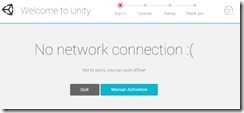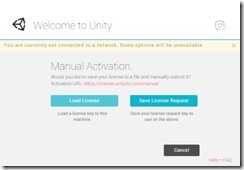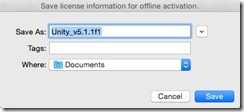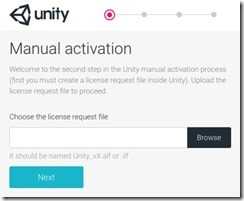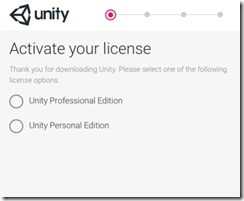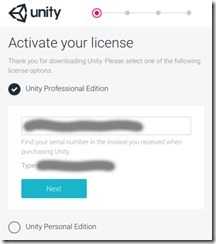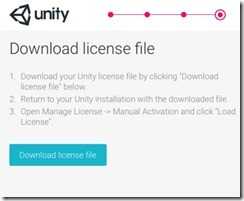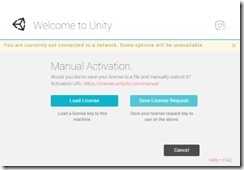Unity离线/手动激活
Posted kubll
tags:
篇首语:本文由小常识网(cha138.com)小编为大家整理,主要介绍了Unity离线/手动激活相关的知识,希望对你有一定的参考价值。
如果在线激活失败或你没有网络连接,编辑器将自动回退到手工激活。
如果出现上述任何一个成立,Unity将无法联系许可证服务器,编辑器将自动尝试执行手动激活。
(请注意,您需要访问具有互联网访问权限的计算机作为此过程的一部分,但这不一定是您尝试激活Unity的机器)。
1.打开Unity。如果Unity无法联系许可证服务器,您将看到以下窗口。
3.单击名为蓝色按钮 “保存许可证请求”保存许可证申请文件。
4.通过选择“保存许可证请求”按钮保存许可证请求文件。将文件保存在您选择的目录中。 (确保记住保存文件的位置。在本例中,我将许可证文件保存到“文档”文件夹中)。
一旦您按下“保存”按钮,文件将被保存,您应该在窗口的顶部看到以下通知。
您刚刚创建的许可证文件将绑定到其生成的计算机。此许可证文件不会在任何其他计算机上工作。许可证文件将不再识别已重新格式化或已更改硬件的计算机。
接下来的步骤将需要互联网访问。如果机器无法访问Internet,您可以将上面保存的文件复制到USB记忆棒,然后在另一台机器上执行这些步骤。
5.转至 手动激活页面。将出现一个新窗口。
6.单击“浏览”按钮,选择已保存到您的文档文件夹中的文件。然后按下一步按钮。将出现以下窗口。
* 8.单击 “下载许可文件”。***这将保存许可证文件到您选择的位置。
9.返回Unity。点击加载许可证按钮加载它被下载的序列号文件。
10.现在,选择刚才下载的文件,然后单击 “确定”。Unity将为您提供一个“谢谢!”窗口。按“开始使用Unity”按钮继续。
注意:某些浏览器可能“的.xml”附加到许可文件的名称。如果是这种情况,您将需要删除此扩展,然后再尝试加载许可证文件。
如果你已经有了统一激活,(例如)需要更新您的许可证,请参阅管理您的统一许可页面。
任何进一步的援助,请联系[email protected]。
以上是关于Unity离线/手动激活的主要内容,如果未能解决你的问题,请参考以下文章